jquery实现图片翻转特效
- 格式:doc
- 大小:206.00 KB
- 文档页数:8
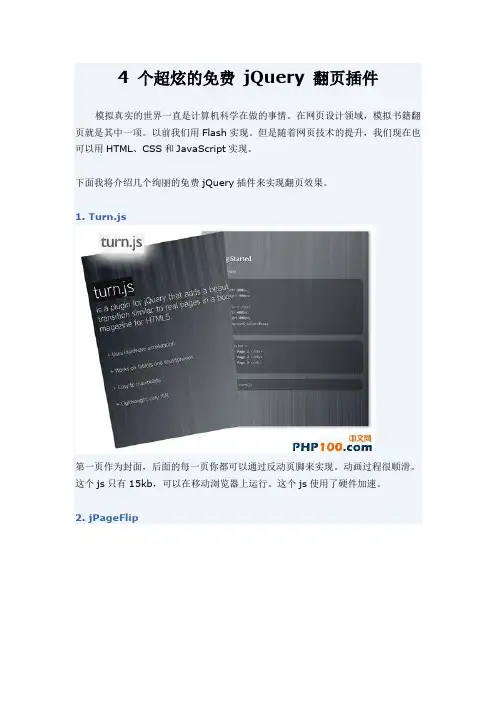
4 个超炫的免费jQuery 翻页插件
模拟真实的世界一直是计算机科学在做的事情。
在网页设计领域,模拟书籍翻页就是其中一项。
以前我们用Flash实现。
但是随着网页技术的提升,我们现在也可以用HTML、CSS和JavaScript实现。
下面我将介绍几个绚丽的免费jQuery插件来实现翻页效果。
1. Turn.js
第一页作为封面,后面的每一页你都可以通过反动页脚来实现。
动画过程很顺滑。
这个js只有15kb,可以在移动浏览器上运行。
这个js使用了硬件加速。
2. jPageFlip
jPageFlip是一个高度可定制的jQuery插件,用来创建类似书籍界面的效果。
它支持鼠标点击翻页,也支持透明和半透明的图片文件。
3. Booklet
Booklet可能是拥有最多选项的插件。
你可以通过键盘,链接,或者定时自动翻页。
每一页都有一个单独的URL,可以被收藏。
4. FlipPage
这个插件的翻页效果是在现有的图片范围内。
使用了HTML5,CSS3以及硬件加速。
这个插件也支持移动浏览器。
另外还有其他两个类似的插件:jFlip / CSS Page Flip
以上内容由重庆电脑维修公司,重庆寻诚科技整理,转载请注明链接:。
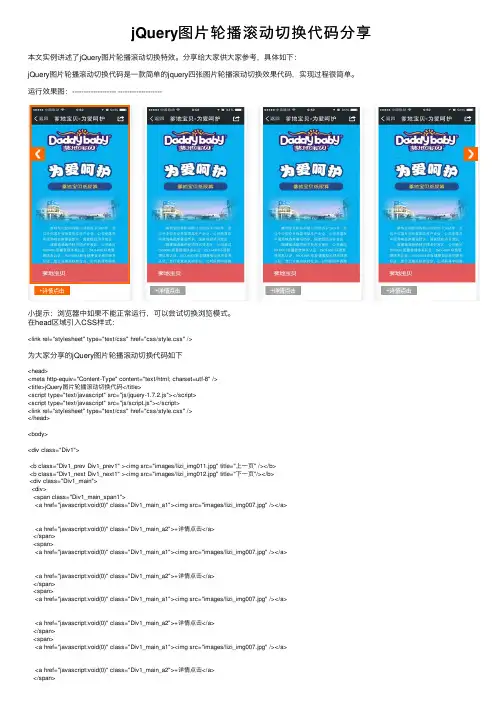
jQuery图⽚轮播滚动切换代码分享本⽂实例讲述了jQuery图⽚轮播滚动切换特效。
分享给⼤家供⼤家参考,具体如下:jQuery图⽚轮播滚动切换代码是⼀款简单的jquery四张图⽚轮播滚动切换效果代码,实现过程很简单。
运⾏效果图:------------------- -------------------⼩提⽰:浏览器中如果不能正常运⾏,可以尝试切换浏览模式。
在head区域引⼊CSS样式:<link rel="stylesheet" type="text/css" href="css/style.css" />为⼤家分享的jQuery图⽚轮播滚动切换代码如下<head><meta http-equiv="Content-Type" content="text/html; charset=utf-8" /><title>jQuery图⽚轮播滚动切换代码</title><script type="text/javascript" src="js/jquery-1.7.2.js"></script><script type="text/javascript" src="js/script.js"></script><link rel="stylesheet" type="text/css" href="css/style.css" /></head><body><div class="Div1"><b class="Div1_prev Div1_prev1" ><img src="images/lizi_img011.jpg" title="上⼀页" /></b><b class="Div1_next Div1_next1" ><img src="images/lizi_img012.jpg" title="下⼀页"/></b><div class="Div1_main"><div><span class="Div1_main_span1"><a href="javascript:void(0)" class="Div1_main_a1"><img src="images/lizi_img007.jpg" /></a><a href="javascript:void(0)" class="Div1_main_a2">+详情点击</a></span><span><a href="javascript:void(0)" class="Div1_main_a1"><img src="images/lizi_img007.jpg" /></a><a href="javascript:void(0)" class="Div1_main_a2">+详情点击</a></span><span><a href="javascript:void(0)" class="Div1_main_a1"><img src="images/lizi_img007.jpg" /></a><a href="javascript:void(0)" class="Div1_main_a2">+详情点击</a></span><span><a href="javascript:void(0)" class="Div1_main_a1"><img src="images/lizi_img007.jpg" /></a><a href="javascript:void(0)" class="Div1_main_a2">+详情点击</a></span></div><div><span><a href="javascript:void(0)" class="Div1_main_a1"><img src="images/lizi_img007.jpg" /></a><a href="javascript:void(0)" class="Div1_main_a2">+详情点击</a></span><span><a href="javascript:void(0)" class="Div1_main_a1"><img src="images/lizi_img007.jpg" /></a><a href="javascript:void(0)" class="Div1_main_a2">+详情点击</a></span><span><a href="javascript:void(0)" class="Div1_main_a1"><img src="images/lizi_img007.jpg" /></a><a href="javascript:void(0)" class="Div1_main_a2">+详情点击</a></span><span><a href="javascript:void(0)" class="Div1_main_a1"><img src="images/lizi_img007.jpg" /></a><a href="javascript:void(0)" class="Div1_main_a2">+详情点击</a></span></div><div><span><a href="javascript:void(0)" class="Div1_main_a1"><img src="images/lizi_img007.jpg" /></a><a href="javascript:void(0)" class="Div1_main_a2">+详情点击</a></span><span><a href="javascript:void(0)" class="Div1_main_a1"><img src="images/lizi_img007.jpg" /></a><a href="javascript:void(0)" class="Div1_main_a2">+详情点击</a></span><span><a href="javascript:void(0)" class="Div1_main_a1"><img src="images/lizi_img007.jpg" /></a><a href="javascript:void(0)" class="Div1_main_a2">+详情点击</a></span><span><a href="javascript:void(0)" class="Div1_main_a1"><img src="images/lizi_img007.jpg" /></a><a href="javascript:void(0)" class="Div1_main_a2">+详情点击</a></span></div></div></div></body></html>以上就是为⼤家分享的jQuery图⽚轮播滚动切换特效代码,希望⼤家可以喜欢,并应⽤到实践中。
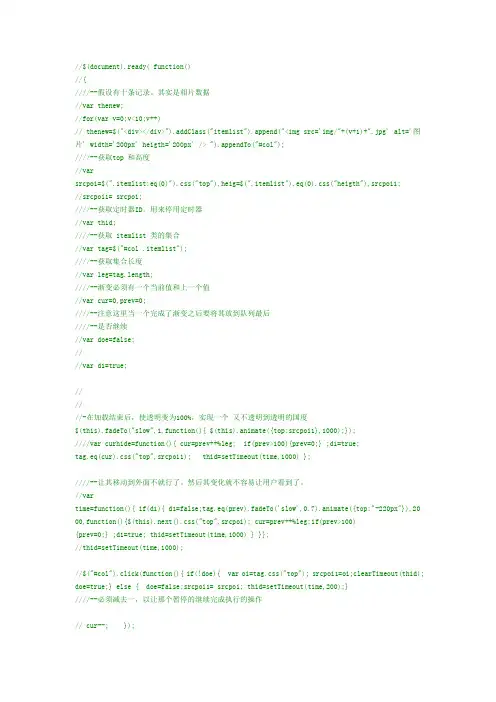
//$(document).ready( function()//{////--假设有十条记录。
其实是相片数据//var thenew;//for(var v=0;v<10;v++)// thenew=$("<div></div>").addClass("itemlist").append("<img src='img/"+(v+1)+".jpg' alt='图片' width='200px' heigth='200px' /> ").appendTo("#col");////--获取top 和高度//varsrcpoi=$(".itemlist:eq(0)").css("top"),heig=$(".itemlist").eq(0).css("heigth"),srcpoi1;//srcpoi1= srcpoi;////--获取定时器ID。
用来停用定时器//var thid;////--获取 itemlist 类的集合//var tag=$("#col .itemlist");////--获取集合长度//var leg=tag.length;////--渐变必须有一个当前值和上一个值//var cur=0,prev=0;////--注意这里当一个完成了渐变之后要将其放到队列最后////--是否继续//var doe=false;////var d1=true;//// //-在加载结束后,使透明变为100%,实现一个又不透明到透明的国度$(this).fadeTo("slow",1,function(){ $(this).animate({top:srcpoi1},1000);});////var curhide=function(){ cur=prev++%leg; if(prev>100){prev=0;} ;d1=true;tag.eq(cur).css("top",srcpoi1); thid=setTimeout(time,1000) };////--让其移动到外面不就行了。
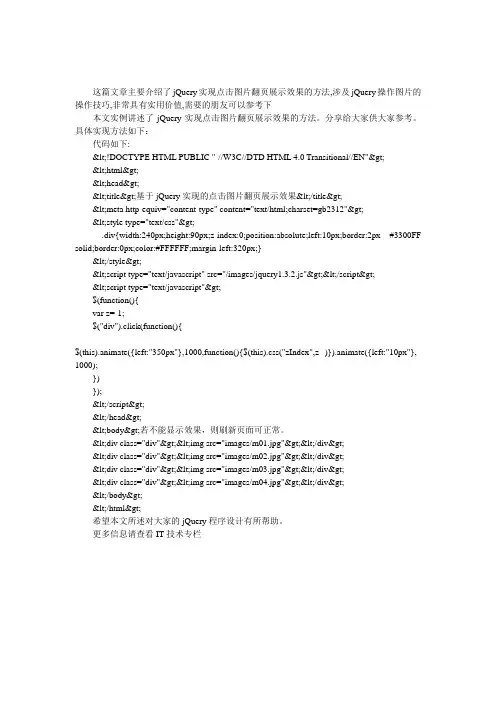
这篇文章主要介绍了jQuery实现点击图片翻页展示效果的方法,涉及jQuery操作图片的操作技巧,非常具有实用价值,需要的朋友可以参考下本文实例讲述了jQuery实现点击图片翻页展示效果的方法。
分享给大家供大家参考。
具体实现方法如下:代码如下:<!DOCTYPE HTML PUBLIC "-//W3C//DTD HTML 4.0 Transitional//EN"><html><head><title>基于jQuery实现的点击图片翻页展示效果</title><meta http-equiv="content-type" content="text/html;charset=gb2312"><style type="text/css">.div{width:240px;height:90px;z-index:0;position:absolute;left:10px;border:2px #3300FF solid;border:0px;color:#FFFFFF;margin-left:320px;}</style><script type="text/javascript" src="/images/jquery1.3.2.js"></script><script type="text/javascript">$(function(){var z=-1;$("div").click(function(){$(this).animate({left:"350px"},1000,function(){$(this).css("zIndex",z--)}).animate({left:"10px"}, 1000);})});</script></head><body>若不能显示效果,则刷新页面可正常。
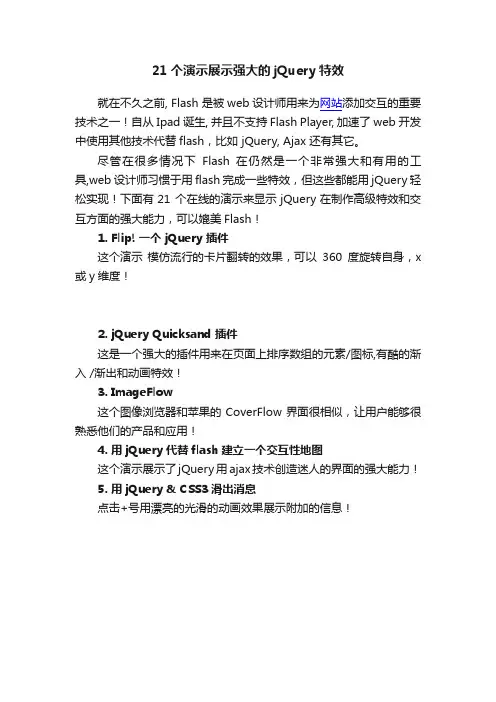
21个演示展示强大的jQuery特效
就在不久之前, Flash 是被web设计师用来为网站添加交互的重要技术之一!自从Ipad诞生, 并且不支持 Flash Player, 加速了web开发中使用其他技术代替flash,比如 jQuery, Ajax 还有其它。
尽管在很多情况下Flash在仍然是一个非常强大和有用的工具,web设计师习惯于用flash完成一些特效,但这些都能用jQuery轻松实现!下面有21 个在线的演示来显示jQuery在制作高级特效和交互方面的强大能力,可以媲美Flash!
1. Flip! 一个 jQuery 插件
这个演示模仿流行的卡片翻转的效果,可以360度旋转自身,x 或y维度!
2. jQuery Quicksand 插件
这是一个强大的插件用来在页面上排序数组的元素/图标,有酷的渐入 /渐出和动画特效!
3. ImageFlow
这个图像浏览器和苹果的CoverFlow界面很相似,让用户能够很熟悉他们的产品和应用!
4. 用jQuery代替flash建立一个交互性地图
这个演示展示了jQuery用ajax技术创造迷人的界面的强大能力!
5. 用jQuery & CSS3滑出消息
点击+号用漂亮的光滑的动画效果展示附加的信息!。
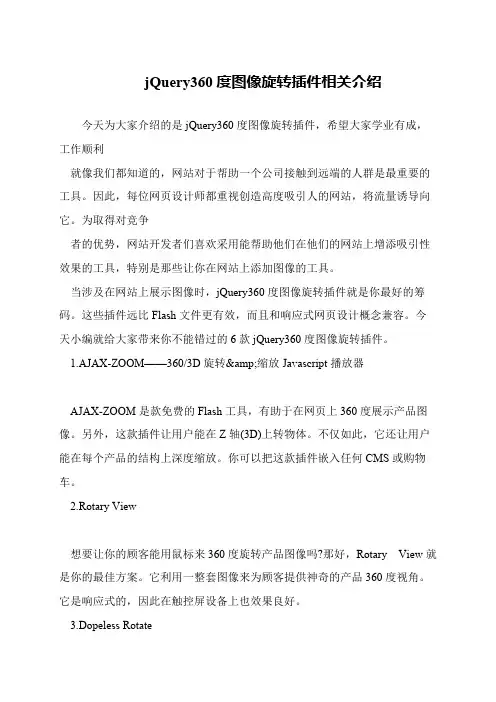
jQuery360度图像旋转插件相关介绍
今天为大家介绍的是jQuery360度图像旋转插件,希望大家学业有成,工作顺利
就像我们都知道的,网站对于帮助一个公司接触到远端的人群是最重要的工具。
因此,每位网页设计师都重视创造高度吸引人的网站,将流量诱导向它。
为取得对竞争
者的优势,网站开发者们喜欢采用能帮助他们在他们的网站上增添吸引性效果的工具,特别是那些让你在网站上添加图像的工具。
当涉及在网站上展示图像时,jQuery360度图像旋转插件就是你最好的筹码。
这些插件远比Flash文件更有效,而且和响应式网页设计概念兼容。
今天小编就给大家带来你不能错过的6款jQuery360度图像旋转插件。
1.AJAX-ZOOM——360/3D旋转&缩放Javascript播放器
AJAX-ZOOM是款免费的Flash工具,有助于在网页上360度展示产品图像。
另外,这款插件让用户能在Z轴(3D)上转物体。
不仅如此,它还让用户能在每个产品的结构上深度缩放。
你可以把这款插件嵌入任何CMS或购物车。
2.Rotary View
想要让你的顾客能用鼠标来360度旋转产品图像吗?那好,Rotary View就是你的最佳方案。
它利用一整套图像来为顾客提供神奇的产品360度视角。
它是响应式的,因此在触控屏设备上也效果良好。
3.Dopeless Rotate。
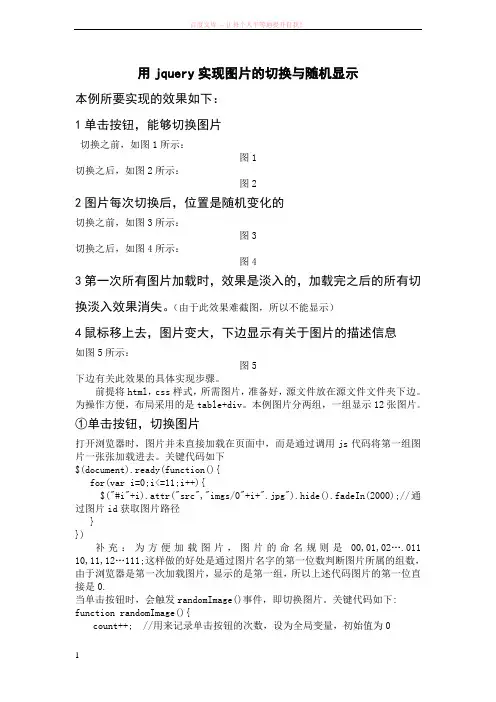
用jquery实现图片的切换与随机显示本例所要实现的效果如下:1单击按钮,能够切换图片切换之前,如图1所示:图1切换之后,如图2所示:图22图片每次切换后,位置是随机变化的切换之前,如图3所示:图3切换之后,如图4所示:图43第一次所有图片加载时,效果是淡入的,加载完之后的所有切换淡入效果消失。
(由于此效果难截图,所以不能显示)4鼠标移上去,图片变大,下边显示有关于图片的描述信息如图5所示:图5下边有关此效果的具体实现步骤。
前提将html,css样式,所需图片,准备好,源文件放在源文件文件夹下边。
为操作方便,布局采用的是table+div。
本例图片分两组,一组显示12张图片。
①单击按钮,切换图片打开浏览器时,图片并未直接加载在页面中,而是通过调用js代码将第一组图片一张张加载进去。
关键代码如下$(document).ready(function(){for(var i=0;i<=11;i++){$("#i"+i).attr("src","imgs/0"+i+".jpg").hide().fadeIn(2000);//通过图片id获取图片路径}})补充:为方便加载图片,图片的命名规则是00,01,02 (011)10,11,12…111;这样做的好处是通过图片名字的第一位数判断图片所属的组数,由于浏览器是第一次加载图片,显示的是第一组,所以上述代码图片的第一位直接是0.当单击按钮时,会触发randomImage()事件,即切换图片。
关键代码如下: function randomImage(){count++; //用来记录单击按钮的次数,设为全局变量,初始值为0count=count%2;//遍历完一遍图片后,将count置为0,可以循环切换图片,并且能够通过count识别应该加载第几组图片,本例用的是两组图片,如果是多组图片,此方法照样可以用。
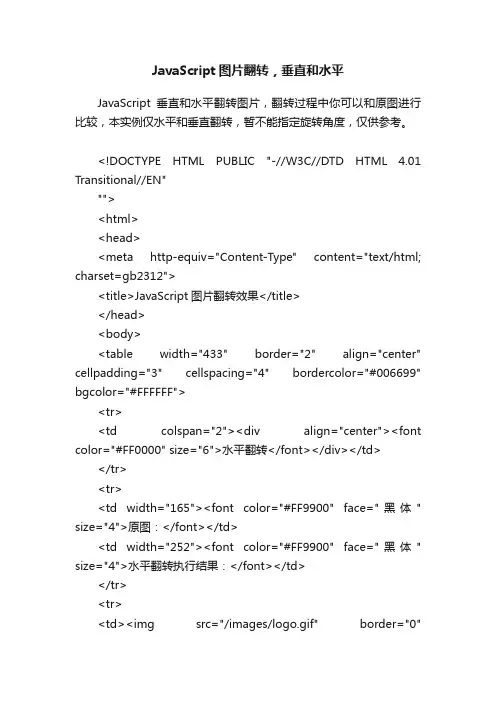
JavaScript图片翻转,垂直和水平JavaScript垂直和水平翻转图片,翻转过程中你可以和原图进行比较,本实例仅水平和垂直翻转,暂不能指定旋转角度,仅供参考。
<!DOCTYPE HTML PUBLIC "-//W3C//DTD HTML 4.01 Transitional//EN"""><html><head><meta http-equiv="Content-Type" content="text/html; charset=gb2312"><title>JavaScript图片翻转效果</title></head><body><table width="433" border="2" align="center" cellpadding="3" cellspacing="4" bordercolor="#006699" bgcolor="#FFFFFF"><tr><td colspan="2"><div align="center"><font color="#FF0000" size="6">水平翻转</font></div></td> </tr><tr><td width="165"><font color="#FF9900" face="黑体" size="4">原图:</font></td><td width="252"><font color="#FF9900" face="黑体" size="4">水平翻转执行结果:</font></td></tr><tr><td><img src="/images/logo.gif" border="0"id="image1"></td><td><img src="/images/logo.gif" border="0" id="image11"></td></tr><tr><td colspan="2"><div align="center"><font color="#FF0000" size="6">垂直翻转</font></div></td> </tr><tr><td><font color="#FF9900" face="黑体" size="4">原图:</font></td><td><font color="#FF9900" face="黑体" size="4">垂直翻转执行结果:</font></td></tr><tr><td><img src="/images/logo.gif" border="0" id="image2"></td><td><img src="/images/logo.gif" border="0" id="image22"></td></tr></table><p><center><input type="button" name="button1" value="水平翻转" onClick="Hturn()"><input type="button" name="button2" value="垂直翻转" onClick="Vturn()"></center></p><script language="javascript">function Hturn()//水平翻转{image11.style.filter = image11.style.filter =="fliph"?"":"fliph"; }function Vturn()//垂直翻转{image22.style.filter = image22.style.filter =="flipV"?"":"flipV"; }</script></body></html>。
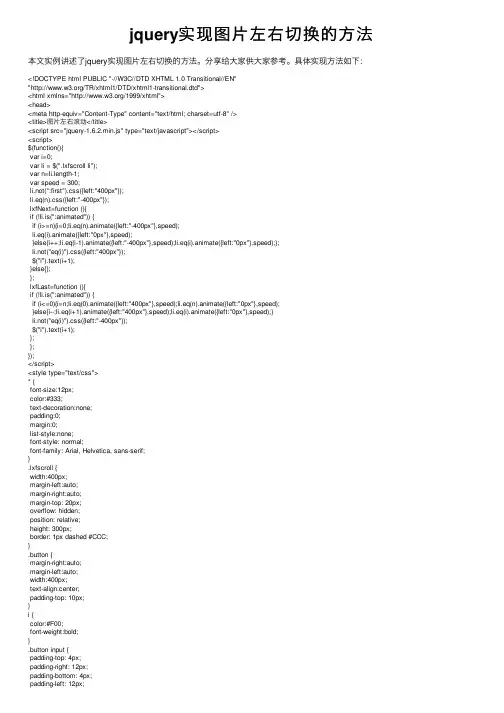
jquery实现图⽚左右切换的⽅法本⽂实例讲述了jquery实现图⽚左右切换的⽅法。
分享给⼤家供⼤家参考。
具体实现⽅法如下:<!DOCTYPE html PUBLIC "-//W3C//DTD XHTML 1.0 Transitional//EN""/TR/xhtml1/DTD/xhtml1-transitional.dtd"><html xmlns="/1999/xhtml"><head><meta http-equiv="Content-Type" content="text/html; charset=utf-8" /><title>图⽚左右滚动</title><script src="jquery-1.6.2.min.js" type="text/javascript"></script><script>$(function(){var i=0;var li = $(".lxfscroll li");var n=li.length-1;var speed = 300;li.not(":first").css({left:"400px"});li.eq(n).css({left:"-400px"});lxfNext=function (){if (!li.is(":animated")) {if (i>=n){i=0;li.eq(n).animate({left:"-400px"},speed);li.eq(i).animate({left:"0px"},speed);}else{i++;li.eq(i-1).animate({left:"-400px"},speed);li.eq(i).animate({left:"0px"},speed);};li.not("eq(i)").css({left:"400px"});$("i").text(i+1);}else{};};lxfLast=function (){if (!li.is(":animated")) {if (i<=0){i=n;li.eq(0).animate({left:"400px"},speed);li.eq(n).animate({left:"0px"},speed);}else{i--;li.eq(i+1).animate({left:"400px"},speed);li.eq(i).animate({left:"0px"},speed);}li.not("eq(i)").css({left:"-400px"});$("i").text(i+1);};};});</script><style type="text/css">* {font-size:12px;color:#333;text-decoration:none;padding:0;margin:0;list-style:none;font-style: normal;font-family: Arial, Helvetica, sans-serif;}.lxfscroll {width:400px;margin-left:auto;margin-right:auto;margin-top: 20px;overflow: hidden;position: relative;height: 300px;border: 1px dashed #CCC;}.button {margin-right:auto;margin-left:auto;width:400px;text-align:center;padding-top: 10px;}i {color:#F00;font-weight:bold;}.button input {padding-top: 4px;padding-right: 12px;padding-bottom: 4px;padding-left: 12px;}.lxfscroll ul li {height: 300px;width: 400px;text-align: center;line-height: 300px;position: absolute;font-size: 40px;font-weight: bold;}</style></head><body><div class="lxfscroll"><ul><li>我是第1张图⽚</li><li>我是第2张图⽚</li><li>我是第3张图⽚</li><li>我是第4张图⽚</li><li>我是第5张图⽚</li><li>我是第6张图⽚</li><li>我是第7张图⽚</li><li>我是第N张图⽚</li></ul></div><div class="button"><input name="a" type="button" onClick="lxfLast()" value="上⼀个" /> <input name="a" type="button" onClick="lxfNext()" value="下⼀个" /> </div><div class="button">当前显⽰的是第 <i>1</i> 张图⽚</div></body></html>希望本⽂所述对⼤家的jQuery程序设计有所帮助。
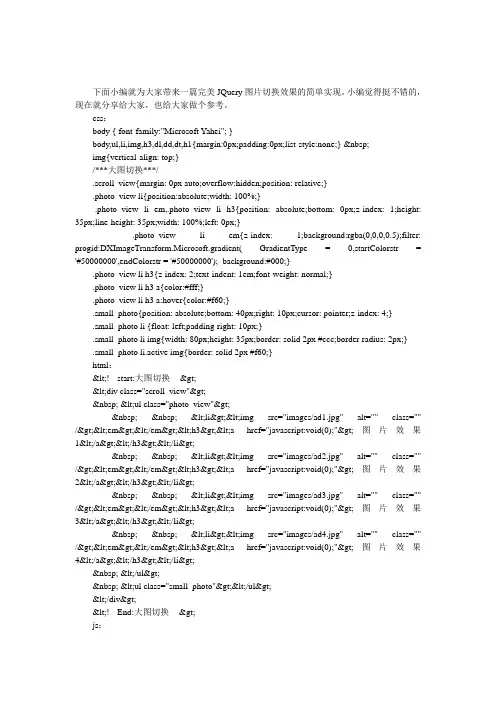
下面小编就为大家带来一篇完美JQuery图片切换效果的简单实现。
小编觉得挺不错的,现在就分享给大家,也给大家做个参考。
css:body { font-family:"Microsoft Yahei"; }body,ul,li,img,h3,dl,dd,dt,h1{margin:0px;padding:0px;list-style:none;} img{vertical-align: top;}/***大图切换***/.scroll_view{margin: 0px auto;overflow:hidden;position: relative;}.photo_view li{position:absolute;width: 100%;}.photo_view li em,.photo_view li h3{position: absolute;bottom: 0px;z-index: 1;height: 35px;line-height: 35px;width: 100%;left: 0px;}.photo_view li em{z-index: 1;background:rgba(0,0,0,0.5);filter: progid:DXImageTransform.Microsoft.gradient( GradientType = 0,startColorstr = '#50000000',endColorstr = '#50000000');_background:#000;}.photo_view li h3{z-index: 2;text-indent: 1em;font-weight: normal;}.photo_view li h3 a{color:#fff;}.photo_view li h3 a:hover{color:#f60;}.small_photo{position: absolute;bottom: 40px;right: 10px;cursor: pointer;z-index: 4;}.small_photo li {float: left;padding-right: 10px;}.small_photo li img{width: 80px;height: 35px;border: solid 2px #ccc;border-radius: 2px;} .small_photo li.active img{border: solid 2px #f60;}html:<!-- start:大图切换--><div class="scroll_view"> <ul class="photo_view"> <li><img src="images/ad1.jpg" alt="" class="" /><em></em><h3><a href="javascript:void(0);">图片效果1</a></h3></li> <li><img src="images/ad2.jpg" alt="" class="" /><em></em><h3><a href="javascript:void(0);">图片效果2</a></h3></li> <li><img src="images/ad3.jpg" alt="" class="" /><em></em><h3><a href="javascript:void(0);">图片效果3</a></h3></li> <li><img src="images/ad4.jpg" alt="" class="" /><em></em><h3><a href="javascript:void(0);">图片效果4</a></h3></li> </ul> <ul class="small_photo"></ul></div><!-- End:大图切换-->js:$.fn.extend({ imgScroll:function(options){ var def={phtot_parent:$(".scroll_view"),photo_view:$(".photo_view"),small_photo:$(".small_photo") ,speed:800,isauto:true,width:800,height:349}, opt=$.extend({},def,options), $photo_view=opt.photo_view, $small_photo=opt.small_photo, speed=opt.speed, isauto=opt.isauto, index=0, _length=$photo_view.find("li").length, strTime=null; opt.phtot_parent.css({width:opt.width,height:opt.height}); $photo_view.find("li:not(:first)").hide()//.find("img").hide(); $photo_view.find("li").each(function(i){ $small_photo.append('<li><img src="'+$(this).find("img").attr("src")+'" alt="" class="" /></li>'); }) $small_photo.find("li:first").addClass("active"); //小图鼠标动作 $small_photo.find("li").bind("mouseenter",function(){ clearInterval(strTime); if(index!=$(this).index()){ index=$(this).index(); animate(index) } }).bind("mouseleave",function(){ if(isauto){ start(); } }); //大图悬停动作 $photo_view.find("li").bind("mouseenter",function(){ clearInterval(strTime); }).bind("mouseleave",function(){ if(isauto){ start(); } }); //自动播放 if(isauto){ start(); } //启动自动播放 function start(){ strTime=setInterval(function(){ index >= _length-1 ? index=0 : index++; animate(index); },speed); } //动画效果 function animate(_index){//console.log(_index) $small_photo.find("li").eq(_index).addClass('active').siblings().removeClass("active");//改变小图导航样式 $photo_view.find("li").eq(_index).css("z-index",1).siblings().css("z-index",0);//控制absolute的层级 $photo_view.find("li").eq(_index).show().find("img").css({"opacity": 0}); //装大图的opacity设置为0 $photo_view.find("li").eq(_index).find("img").animate({opacity:1},300,function(){ $(this).removeAttr("style");//动画之后删除opacity $photo_view.find("li").eq(_index).show().siblings().hide();//显示大图 });//展示当前显示动画 } }});<script type="text/javascript"> $(function(){$("scroll_view").imgScroll({photo_view:$(".photo_view"),small_photo:$(".small_ph oto"),speed:3000,isauto:true}); })</script>以上这篇完美JQuery图片切换效果的简单实现就是小编分享给大家的全部内容了,希望能给大家一个参考。
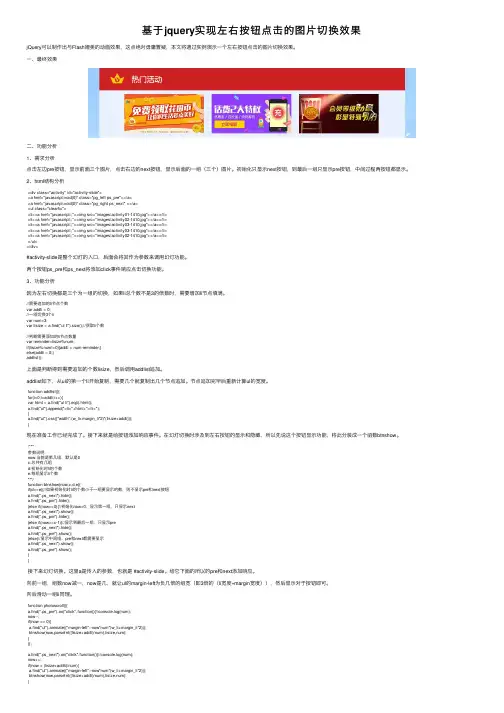
基于jquery实现左右按钮点击的图⽚切换效果jQuery可以制作出与Flash媲美的动画效果,这点绝对⽏庸置疑,本⽂将通过实例演⽰⼀个左右按钮点击的图⽚切换效果。
⼀、最终效果⼆、功能分析1、需求分析点击左边pre按钮,显⽰前⾯三个图⽚,点击右边的next按钮,显⽰后⾯的⼀组(三个)图⽚。
初始化只显⽰next按钮,到最后⼀组只显⽰pre按钮,中间过程两按钮都显⽰。
2、html结构分析<div class="activity" id="activity-slide"><a href="javascript:void(0)" class="pg_left ps_pre"></a><a href="javascript:void(0)" class="pg_right ps_next" ></a><ul class="clearfix"><li><a href="javascript:;"><img src="images/activity01-1410.jpg"></a></li><li><a href="javascript:;"><img src="images/activity02-1410.jpg"></a></li><li><a href="javascript:;"><img src="images/activity03-1410.jpg"></a></li><li><a href="javascript:;"><img src="images/activity03-1410.jpg"></a></li><li><a href="javascript:;"><img src="images/activity02-1410.jpg"></a></li></ul></div>#activity-slide是整个幻灯的⼊⼝,后⾯会将其作为参数来调⽤幻灯功能。
使⽤jQuery做左右点击切换图⽚的⼿动图⽚轮播效果代码和个⼈解析:<!DOCTYPE html><html lang="en"><head><meta charset="UTF-8"><meta name="viewport" content="width=device-width, initial-scale=1.0"><meta http-equiv="X-UA-Compatible" content="ie=edge"><title>Document</title><style>img {width: 300px;height: 300px;} /* 这⾥设置样式只是为了使图⽚在点击时不会出现图⽚⼤⼩不⼀的情况,img可以统⼀设置页⾯中所有的图⽚⼤⼩ */</style></head><body><img src="./img/1.jpg" /> <!-- 这⾥有⼀个要注意的点,设置相对的路径,图⽚的名称要变成连贯的数字序号排列 --><button>上⼀张</button><button>下⼀张</button><script src="./js/jquery-3.4.1.js"></script> // 引⼊jQuery⽂件<script>$(function() {var t = 1; //定义⼀个变量⽤来进⾏判断//上⼀张的按钮实现$("button").eq(0).click(function() { //这⾥的eq()是相当于是索引,从0开始计数,就是获取第⼀个button按钮t += 1; //我这⾥是简写了,展开就是 t=t+1 ,当点击第⼆次的时候,就+1,把图⽚变成第⼆张,再点击,就再+1 if (t > 4) { //这⾥的if判断,也可以说是充当⼀个for循环,我只有4张图⽚,当我点击到最后⼀张时,就是说图⽚已经到我没有的第五张图时, //就把t的值改为 1 就到了我的第⼀张图⽚,类似于⼀个for循环t = 1}$("img").attr("src", "img/" + t + ".jpg") //这⾥是⼀个类似字符串的拼接,t 是⼀个动态的数据})//下⼀张的按钮实现$("button").eq(1).click(function() {t -= 1; //展开 t=t-1if (t < 1) {t = 4}$("img").attr("src", "img/" + t + ".jpg")})//下⼀张按钮的实现与上⼀张的思路和逻辑是⼀样,判断就是把上⼀张按钮的条件反过来//值得注意的是eq()的索引值的起始值,还有把判断条件理清楚,然后就是图⽚的命名})</script></body></html><!-- ⼀起加油努⼒学习前端知识吧 -->。
图片轮播原理解析在一些网站上,会经常看到有这样的特效,就是图片轮番的滚动播放。
要么从一个方向播放完后,又反向的播放回去,即1-2-3-4,然后4-3-2-1。
这个效果的实现代码很简单,只要掌握了原理就能够做出来。
先上HTML代码上面的CSS代码的布局定位后,整体的标签结构用下图表示就是然后通过div的overflow:hidden属性设置后,显示的效果如下当然,在CSS里面还需要让ul、div、li、img的外部间隔和内部填充margin和padding都为0,让这些有着包围关系的元素紧密的挨在一起。
接下来,就是要让这些图片以类似于电影胶片的原理朝着一个方向进行滑动。
这里的javascript代码主要是在改变ul的left坐标。
默认最开始ul的left的值为0,这时正好显示出第一幅图片。
Javascript代码中,如果当前的left坐标为0时,设定一个方向的属性flag=go_to_left;当left坐标变成-2700时,即当图片从左到右播放到第四张的时候,flag=go_to_right。
而在接下来的动画处理代码中,是在循环的改变left的值。
经过上面的showImage()函数后,最后通过setInterval()来每间隔1秒钟调用动画处理函数,是的图片运动起来。
手动控制图片上面这个实例比较简单,也比较傻。
大家可以试想一下,在用户刚刚看完第三张图,接着第四张图就播放了,然后反向,又看到了第三张图。
这样往复下去,刚刚看到的图片又播放了出来,而想看更早的图片,又还要等到很久才播放出来。
这样人的短时记忆会比较不均匀,那么网站图片的曝光率和广告展示效果就会打折扣。
网站的内容给人不好的感觉,用户体验就会比较差,进而产品的可用性也不会很好。
下面我再将上面的HTML、CSS和javascript代码做一个改动,变成一个新的形式。
这种形式就是,图片不会自动的循环播放,而是给用户提供一个导航器,让用户自己看他们想看的图片。
jquery的幻灯⽚图⽚切换效果代码分享本⽂实例讲述了jquery的幻灯⽚图⽚切换效果。
分享给⼤家供⼤家参考。
具体如下:这是⼀款基于jquery的幻灯⽚图⽚切换效果代码,有缩略图和标题,可以⾃定义标题。
运⾏效果图: ------------------- -------------------⼩提⽰:浏览器中如果不能正常运⾏,可以尝试切换浏览模式。
(1)在head区域引⼊CSS样式:<LINK rel=stylesheet type=text/css href="css/lrtk.css" charset=utf-8 media=screen>(2)js代码:<SCRIPT type=text/javascript src="js/jquery-1.3.2.min.js"></SCRIPT><SCRIPT type=text/javascript src="js/jquery.easing.1.2.js"></SCRIPT><SCRIPT type=text/javascript>// <![CDATA[$(document).ready(function(){if ($('#pager a').size() <= 1) {$('#pager').css('display', 'none');return;}var index = 0;var selected = null;var width = 756;$('#pager a').each(function(i){if (i == 0) {selected = $(this);selected.find('img').attr('src', 'images/button-view-active.gif');}$(this).click(function(){index = i;selected.find('img').attr('src', 'images/button-view.gif');selected = $(this);selected.find('img').attr('src', 'images/button-view-active.gif');$('#images').animate({left:-(width * i)}, 500,'easeOutQuad');return false;});});$('#images').wrapInner('<a href="#" id="next"></a>');$('#next').click(function(){var a = $('#pager a').get(index + 1);if (!a) a = $('#pager a').get(0);$(a).click();return false;});});// ]]></SCRIPT>为⼤家分享的jquery的幻灯⽚图⽚切换效果代码如下<head><title>幻灯⽚图⽚切换效果</title><LINK rel=stylesheet type=text/css href="css/lrtk.css" charset=utf-8 media=screen><SCRIPT type=text/javascript src="js/jquery-1.3.2.min.js"></SCRIPT><SCRIPT type=text/javascript src="js/jquery.easing.1.2.js"></SCRIPT><SCRIPT type=text/javascript>// <![CDATA[$(document).ready(function(){if ($('#pager a').size() <= 1) {$('#pager').css('display', 'none');return;}var index = 0;var selected = null;var width = 756;$('#pager a').each(function(i){if (i == 0) {selected = $(this);selected.find('img').attr('src', 'images/button-view-active.gif');}$(this).click(function(){index = i;selected.find('img').attr('src', 'images/button-view.gif');selected = $(this);selected.find('img').attr('src', 'images/button-view-active.gif');$('#images').animate({left:-(width * i)}, 500,'easeOutQuad');return false;});});$('#images').wrapInner('<a href="#" id="next"></a>');$('#next').click(function(){var a = $('#pager a').get(index + 1);if (!a) a = $('#pager a').get(0);$(a).click();return false;});});// ]]></SCRIPT></head><body style="text-align:center" class=work-project><DIV id=content><DIV id=project><!-- project navigation --><P id=navigation><SPAN id=pager><A href="images/1.jpg"><IMG alt=1 src="images/button-view.gif" width=12 height=19></A><A href="images/2.jpg"><IMG alt=2 src="images/button-view.gif" width=12 height=19></A><A href="images/3.jpg"><IMG alt=3 src="images/button-view.gif" width=12 height=19></A><A href="images/4.jpg"><IMG alt=4 src="images/button-view.gif" width=12 height=19></A><A href="images/5.jpg"><IMG alt=5 src="images/button-view.gif" width=12 height=19></A></SPAN></P><!-- project images --><DIV id=mask><DIV id=images><IMG src="images/1.jpg" width=756 height=518><IMG src="images/2.jpg" width=756height=518><IMG src="images/3.jpg" width=756 height=518><IMG src="images/4.jpg" width=756height=518><IMG src="images/5.jpg" width=756 height=518></DIV></DIV><!-- project title --></DIV></DIV></DIV></body></html>以上就是为⼤家分享的jquery的幻灯⽚图⽚切换效果代码,希望⼤家可以喜欢,并应⽤到实践中。
图⽚轮播(左右切换)--JS原⽣和jQuery实现图⽚轮播(左右切换)--js原⽣和jquery实现左右切换的做法基本步骤跟上⼀篇⽂章类似,只不过修改了⼀些特定的部分(1)⾸先是页⾯的结构部分对于我这种左右切换式1.⾸先是个外围部分(其实也就是最外边的整体wrapper)2.接着就是你设置图⽚轮播的地⽅(也就是⼀个banner吧)3.然后是⼀个图⽚组(可以⽤新的div 也可以直接使⽤ ul-->li形式)4.然后是图⽚两端的左箭头和右箭头5.然后是⼀个透明背景层,放在图⽚底部6.然后是⼀个图⽚描述info层,放在透明背景层的左下⾓(div 或 ul-->li)7.然后是⼀个按钮层,⽤来定位图⽚组的index吧,放在透明背景层的右下⾓(div 或 ul-->li)由此,可以先构造出html结构<div id="wrapper"><!-- 最外层部分 --><div id="banner"><!-- 轮播部分 --><ul class="imgList"><!-- 图⽚部分 --><li><a href="#"><img src="./img/test1.jpg" width="400px" height="200px" alt="puss in boots1"></a></li><li><a href="#"><img src="./img/test2.jpg" width="400px" height="200px" alt="puss in boots2"></a></li><li><a href="#"><img src="./img/test3.jpg" width="400px" height="200px" alt="puss in boots3"></a></li><li><a href="#"><img src="./img/test4.jpg" width="400px" height="200px" alt="puss in boots4"></a></li><li><a href="#"><img src="./img/test5.jpg" width="400px" height="200px" alt="puss in boots5"></a></li></ul><img src="./img/prev.png" width="20px" height="40px" id="prev"><img src="./img/next.png" width="20px" height="40px" id="next"><div class="bg"></div><!-- 图⽚底部背景层部分--><ul class="infoList"><!-- 图⽚左下⾓⽂字信息部分 --><li class="infoOn">puss in boots1</li><li>puss in boots2</li><li>puss in boots3</li><li>puss in boots4</li><li>puss in boots5</li></ul><ul class="indexList"><!-- 图⽚右下⾓序号部分 --><li class="indexOn">1</li><li>2</li><li>3</li><li>4</li><li>5</li></ul></div></div>相对于之前,知识增多了两个箭头img标签(2)CSS样式部分(图⽚组的处理)跟淡⼊淡出式就不⼀样了淡⼊淡出只需要显⽰或者隐藏对应序号的图⽚就⾏了,直接通过display来设定左右切换式则是采⽤图⽚li 浮动,⽗层元素ul 总宽为总图⽚宽,并设定为有限banner宽度下隐藏超出宽度的部分然后当想切换到某序号的图⽚时,则采⽤其ul 定位 left样式设定相应属性值实现⽐如显⽰第⼀张图⽚初始定位left为0px, 要想显⽰第⼆张图⽚则需要left:-400px 处理<style type="text/css">body,div,ul,li,a,img{margin: 0;padding: 0;}ul,li{list-style: none;}a{text-decoration: none;}#wrapper{position: relative;margin: 30px auto;width: 400px;height: 200px;}#banner{position:relative;width: 400px;height: 200px;overflow: hidden;}.imgList{position:relative;width:2000px;height:200px;z-index: 10;overflow: hidden;}.imgList li{float:left;display: inline;}#prev,#next{position: absolute;top:80px;z-index: 20;cursor: pointer;opacity: 0.2;filter:alpha(opacity=20);}#prev{left: 10px;}#next{right: 10px;}#prev:hover,#next:hover{opacity: 0.5;filter:alpha(opacity=50);}.bg{position: absolute;bottom: 0;width: 400px;height: 40px;z-index:20;opacity: 0.4;filter:alpha(opacity=40);background: black;} .infoList{position: absolute;left: 10px;bottom: 10px;z-index: 30;}.infoList li{display: none;}.infoList .infoOn{display: inline;color: white;}.indexList{position: absolute;right: 10px;bottom: 5px;z-index: 30;}.indexList li{float: left;margin-right: 5px;padding: 2px 4px;border: 2px solid black;background: grey;cursor: pointer;}.indexList .indexOn{background: red;font-weight: bold;color: white;}</style>(3)页⾯基本已经构建好久可以进⾏js的处理了⼀、jQuery⽅式照常先说jq处理1.全局变量等var curIndex = 0, //当前indeximgLen = $(".imgList li").length; //图⽚总数2.⾃动切换定时器处理// 定时器⾃动变换2.5秒每次var autoChange = setInterval(function(){if(curIndex < imgLen-1){curIndex ++;}else{curIndex = 0;}//调⽤变换处理函数changeTo(curIndex);},2500);3.为左右箭头添加事件处理左箭头//左箭头滑⼊滑出事件处理$("#prev").hover(function(){//滑⼊清除定时器clearInterval(autoChange);},function(){//滑出则重置定时器autoChangeAgain();});//左箭头点击处理$("#prev").click(function(){//根据curIndex进⾏上⼀个图⽚处理curIndex = (curIndex > 0) ? (--curIndex) : (imgLen - 1);changeTo(curIndex);});右箭头//右箭头滑⼊滑出事件处理$("#next").hover(function(){//滑⼊清除定时器clearInterval(autoChange);},function(){//滑出则重置定时器autoChangeAgain();});//右箭头点击处理$("#next").click(function(){curIndex = (curIndex < imgLen - 1) ? (++curIndex) : 0;changeTo(curIndex);});其中autoChangeAgain()就是⼀个重置定时器函数//清除定时器时候的重置定时器--封装function autoChangeAgain(){autoChange = setInterval(function(){if(curIndex < imgLen-1){curIndex ++;}else{curIndex = 0;}//调⽤变换处理函数changeTo(curIndex);},2500);}其中changeTo()就是⼀个图⽚切换的处理函数function changeTo(num){var goLeft = num * 400;$(".imgList").animate({left: "-" + goLeft + "px"},500);$(".infoList").find("li").removeClass("infoOn").eq(num).addClass("infoOn");$(".indexList").find("li").removeClass("indexOn").eq(num).addClass("indexOn");}每传⼊⼀个图⽚序号,则按理进⾏goLeft4.为右下⾓的那⼏个li 按钮绑定事件处理//对右下⾓按钮index进⾏事件绑定处理等$(".indexList").find("li").each(function(item){$(this).hover(function(){clearInterval(autoChange);changeTo(item);curIndex = item;},function(){autoChangeAgain();});});jq就是这样,简便,原⽣代码量就有些多了完整代码1<!DOCTYPE html PUBLIC "-//W3C//DTD XHTML 1.0 Transitional//EN" "/TR/xhtml1/DTD/xhtml1-transitional.dtd"> 2<html xmlns="/1999/xhtml">3<head>4<meta http-equiv="Content-Type" content="text/html; charset=utf-8"/>5<title>图⽚轮播 jq(左右切换)</title>6<style type="text/css">7 body,div,ul,li,a,img{margin: 0;padding: 0;}8 ul,li{list-style: none;}9 a{text-decoration: none;}1011 #wrapper{position: relative;margin: 30px auto;width: 400px;height: 200px;}12 #banner{position:relative;width: 400px;height: 200px;overflow: hidden;}13 .imgList{position:relative;width:2000px;height:200px;z-index: 10;overflow: hidden;}14 .imgList li{float:left;display: inline;}15 #prev,16 #next{position: absolute;top:80px;z-index: 20;cursor: pointer;opacity: 0.2;filter:alpha(opacity=20);}17 #prev{left: 10px;}18 #next{right: 10px;}19 #prev:hover,20 #next:hover{opacity: 0.5;filter:alpha(opacity=50);}21 .bg{position: absolute;bottom: 0;width: 400px;height: 40px;z-index:20;opacity: 0.4;filter:alpha(opacity=40);background: black;}22 .infoList{position: absolute;left: 10px;bottom: 10px;z-index: 30;}23 .infoList li{display: none;}24 .infoList .infoOn{display: inline;color: white;}25 .indexList{position: absolute;right: 10px;bottom: 5px;z-index: 30;}26 .indexList li{float: left;margin-right: 5px;padding: 2px 4px;border: 2px solid black;background: grey;cursor: pointer;}27 .indexList .indexOn{background: red;font-weight: bold;color: white;}28</style>29</head>30<body>31<div id="wrapper"><!-- 最外层部分 -->32<div id="banner"><!-- 轮播部分 -->33<ul class="imgList"><!-- 图⽚部分 -->34<li><a href="#"><img src="./img/test1.jpg" width="400px" height="200px" alt="puss in boots1"></a></li>35<li><a href="#"><img src="./img/test2.jpg" width="400px" height="200px" alt="puss in boots2"></a></li>36<li><a href="#"><img src="./img/test3.jpg" width="400px" height="200px" alt="puss in boots3"></a></li>37<li><a href="#"><img src="./img/test4.jpg" width="400px" height="200px" alt="puss in boots4"></a></li>38<li><a href="#"><img src="./img/test5.jpg" width="400px" height="200px" alt="puss in boots5"></a></li>39</ul>40<img src="./img/prev.png" width="20px" height="40px" id="prev"> 41<img src="./img/next.png" width="20px" height="40px" id="next"> 42<div class="bg"></div><!-- 图⽚底部背景层部分-->43<ul class="infoList"><!-- 图⽚左下⾓⽂字信息部分 -->44<li class="infoOn">puss in boots1</li>45<li>puss in boots2</li>46<li>puss in boots3</li>47<li>puss in boots4</li>48<li>puss in boots5</li>49</ul>50<ul class="indexList"><!-- 图⽚右下⾓序号部分 -->51<li class="indexOn">1</li>52<li>2</li>53<li>3</li>54<li>4</li>55<li>5</li>56</ul>57</div>58</div>59<script type="text/javascript" src="./js/jquery.min.js"></script>60<script type="text/javascript">61var curIndex = 0, //当前index62 imgLen = $(".imgList li").length; //图⽚总数63// 定时器⾃动变换2.5秒每次64var autoChange = setInterval(function(){65if(curIndex < imgLen-1){66 curIndex ++;67 }else{68 curIndex = 0;69 }70//调⽤变换处理函数71 changeTo(curIndex);72 },2500);7374//左箭头滑⼊滑出事件处理75 $("#prev").hover(function(){76//滑⼊清除定时器77 clearInterval(autoChange);78 },function(){79//滑出则重置定时器80 autoChangeAgain();81 });82//左箭头点击处理83 $("#prev").click(function(){84//根据curIndex进⾏上⼀个图⽚处理85 curIndex = (curIndex > 0) ? (--curIndex) : (imgLen - 1);86 changeTo(curIndex);87 });8889//右箭头滑⼊滑出事件处理90 $("#next").hover(function(){91//滑⼊清除定时器92 clearInterval(autoChange);93 },function(){94//滑出则重置定时器95 autoChangeAgain();96 });97//右箭头点击处理98 $("#next").click(function(){99 curIndex = (curIndex < imgLen - 1) ? (++curIndex) : 0;100 changeTo(curIndex);101 });102103//对右下⾓按钮index进⾏事件绑定处理等104 $(".indexList").find("li").each(function(item){105 $(this).hover(function(){106 clearInterval(autoChange);107 changeTo(item);108 curIndex = item;109 },function(){110 autoChangeAgain();111 });112 });113114//清除定时器时候的重置定时器--封装115function autoChangeAgain(){116 autoChange = setInterval(function(){117if(curIndex < imgLen-1){118 curIndex ++;119 }else{120 curIndex = 0;121 }122//调⽤变换处理函数123 changeTo(curIndex);124 },2500);125 }126127function changeTo(num){128var goLeft = num * 400;129 $(".imgList").animate({left: "-" + goLeft + "px"},500);130 $(".infoList").find("li").removeClass("infoOn").eq(num).addClass("infoOn");131 $(".indexList").find("li").removeClass("indexOn").eq(num).addClass("indexOn");132 }133</script>134</body>135</html>View Code⼆、js 原⽣实现js原⽣⼤概也就是模拟jq的实现思路1.全局变量等var curIndex = 0, //当前indeximgArr = getElementsByClassName("imgList")[0].getElementsByTagName("li"), //获取图⽚组imgLen = imgArr.length,infoArr = getElementsByClassName("infoList")[0].getElementsByTagName("li"), //获取图⽚info组indexArr = getElementsByClassName("indexList")[0].getElementsByTagName("li"); //获取控制index组2.⾃动切换定时器处理// 定时器⾃动变换2.5秒每次var autoChange = setInterval(function(){if(curIndex < imgLen -1){curIndex ++;}else{curIndex = 0;}//调⽤变换处理函数changeTo(curIndex);},2500);同样的,有⼀个重置定时器的函数//清除定时器时候的重置定时器--封装function autoChangeAgain(){autoChange = setInterval(function(){if(curIndex < imgLen -1){curIndex ++;}else{curIndex = 0;}//调⽤变换处理函数changeTo(curIndex);},2500);}3.因为有⼀些class呀,所以来⼏个class函数的模拟也是需要的//通过class获取节点function getElementsByClassName(className){var classArr = [];var tags = document.getElementsByTagName('*');for(var item in tags){if(tags[item].nodeType == 1){if(tags[item].getAttribute('class') == className){classArr.push(tags[item]);}}}return classArr; //返回}// 判断obj是否有此classfunction hasClass(obj,cls){ //class位于单词边界return obj.className.match(new RegExp('(\\s|^)' + cls + '(\\s|$)'));}//给 obj添加classfunction addClass(obj,cls){if(!this.hasClass(obj,cls)){obj.className += cls;}}//移除obj对应的classfunction removeClass(obj,cls){if(hasClass(obj,cls)){var reg = new RegExp('(\\s|^)' + cls + '(\\s|$)');obj.className = obj.className.replace(reg,'');}}4.要左右切换,就得模拟jq的animate-->left .我的思路就是动态地设置element.style.left 进⾏定位。
jquery简单图⽚切换显⽰效果实现⽅法本⽂实例讲述了jquery简单图⽚切换显⽰效果实现⽅法,分享给⼤家供⼤家参考。
具体实现⽅法如下:复制代码代码如下:<html><head><meta http-equiv="content-type" content="text/html;charset=utf-8" /><title>jquery图⽚切换效果</title><script type="text/javascript" src="jquery-1.8.2.min.js"></script><script type="text/javascript">$(function(){$("#item li:not(:first)").css("display","none");//只显⽰第⼀张图⽚,其它隐藏var bb = $("#item li:last");var aa = $("#item li:first");setInterval(function(){if(bb.is(":visible")){aa.fadeIn(1000).addClass("in");bb.hide();}else{$("#item li:visible").addClass("in");$("#item li.in").next().fadeIn(1000);$("#item li.in").fadeOut(1000).removeClass("in");}},3000);});</script></head><style type="text/css">li{list-style:none;display:block;width:500px;border:1px solid #ccc;padding:5px;}.in{display:block;}</style><body><ul id="item"><li><img src="./images/11_b.jpg" /></li><li><img src="./images/22_b.jpg" /></li><li><img src="./images/33_b.jpg" /></li><li><img src="./images/44_b.jpg" /></li></ul></body></html>希望本⽂所述对⼤家的jQuery程序设计有所帮助。
jQuery实现图⽚切换效果本⽂实例为⼤家分享了jQuery实现图⽚切换效果的具体代码,供⼤家参考,具体内容如下动画:点击左右按钮实现图⽚切换jQuery⽅法:animate(), stop(), first(), last(), siblings(), appendTo(), prependTo(), attr(), addClass(), removeClass(), eq()动画效果:<!DOCTYPE html><html lang="en"><head><meta charset="UTF-8"><title>图⽚切换</title><script src="../jquery.min.js"></script><style>*{margin: 0;padding: 0;list-style: none;}.main{margin: 50px auto;width: 538px;height: 405px;overflow: hidden;position: relative;}img{width: 538px;height: 405px;}.main .big{width: 3766px;height: 405px;}.big li{float: left;width: 538px;height: 405px;}.icon div{position: absolute;top: 180px;width: 40px;height: 35px;line-height: 35px;background: rgb(114,275,200);font-size:30px;font-weight: bold;text-align: center;color: #fff;}.left{left: 10px;border: 1px solid #003eff;border-top-right-radius: 5px;border-bottom-right-radius: 5px;}.right{right: 10px;border: 1px solid #003eff;border-top-left-radius: 5px;border-bottom-left-radius: 5px;}.small{position:absolute;bottom:10px;width: 538px;height:52px;}.small li{float: left;margin-left:4px;padding: 4px;width: 64px;height: 45px;}.small li.active{background: orange;}.small li img{width: 100%;height: 100%;}</style></head><body><div class="main"><ul class="big"><li title="0"><img src="images/1.jpg" alt="图⽚1"></li><li title="1"><img src="images/2.jpg" alt="图⽚1"></li><li title="2"><img src="images/3.jpg" alt="图⽚1"></li><li title="3"><img src="images/4.jpg" alt="图⽚1"></li><li title="4"><img src="images/5.jpg" alt="图⽚1"></li><li title="5"><img src="images/6.jpg" alt="图⽚1"></li><li title="6"><img src="images/7.jpg" alt="图⽚1"></li></ul><ul class="small"><li class="active"><img src="images/1.jpg" alt="图⽚1"></li><li><img src="images/2.jpg" alt="图⽚1"></li><li><img src="images/3.jpg" alt="图⽚1"></li><li><img src="images/4.jpg" alt="图⽚1"></li><li><img src="images/5.jpg" alt="图⽚1"></li><li><img src="images/6.jpg" alt="图⽚1"></li><li><img src="images/7.jpg" alt="图⽚1"></li></ul><div class="icon"><div class="left"><</div><div class="right">> </div></div></div><script type="text/javascript">$(document).ready(function () {var li_width=$(".big li").first().innerWidth();var index;//改变预览图⽚的类名function changeClass(){var index=$(".big li").attr("title");$(".small li").eq(index).addClass("active").siblings().removeClass("active");}//点击向右按钮,ul.big向左移动⼀张图⽚的宽度,显⽰下⼀张图⽚(此时第⼀张图⽚已经看不到)。
效果图:CSS:html,body,div,span,applet,object,iframe,h1,h2,h3,h4,h5,h6,p,blockquote,pre,a,abbr,acronym,address,big,cite,code,d el,dfn,em,font,img,ins,kbd,q,s,samp,small,strike,strong,sub,sup,tt,var,dl,dt,dd,ol,ul,li,fieldset,form,label,legend,tabl e,caption,tbody,tfoot,thead,tr,th,td { margin:0; padding:0; border:0; outline:0; font-weight:inherit; font-style:inherit; font-size:100%; font-family:inherit; vertical-align:baseline; }:focus { outline:0; }a:active { outline:none; }body { line-height:1; color:black; background:white; }ol,ul { list-style:none; }table { border-collapse:separate; border-spacing:0; }caption,th,td { text-align:left; font-weight:normal; }blockquote:before,blockquote:after,q:before,q:after { content:""; }blockquote,q { quotes:""""; }body {font:normal62.5%/1.5Helvetica,Arial,sans-serif;letter-spacing:0;color:#434343;background:#efefef url(../img/background.png)repeat top center;padding:20px0;position:relative;text-shadow:01px0rgba(255,255,255,.8);-webkit-font-smoothing: subpixel-antialiased;}#container {width:580px;padding:10px;margin:0auto;position:relative;z-index:0;}#example {width:600px;height:350px;position:relative;}#ribbon {position:absolute;top:-3px;left:-15px;z-index:500;}#frame {position:absolute;z-index:0;width:739px;height:341px;top:-3px;left:-80px;}#slides {position:absolute;top:15px;left:4px;z-index:100;}.slides_container {width:570px;overflow:hidden;position:relative;display:none;}.slides_container div.slide { width:570px;height:270px;display:block;}#slides.next,#slides.prev {position:absolute;top:107px;left:-39px;width:24px;height:43px;display:block;z-index:101;}#slides.next {left:585px;}.pagination {margin:26px auto0;width:100px;}.pagination li {float:left;margin:01px;list-style:none;}.pagination li a {display:block;width:12px;height:0;padding-top:12px;background-image:url(../img/pagination.png);background-position:00;float:left;overflow:hidden;}.pagination li.current a {background-position:0-12px;}.caption {z-index:500;position:absolute;bottom:-35px;left:0;height:30px;padding:5px20px020px;background:#000;background:rgba(0,0,0,.5);width:540px;font-size:1.3em;line-height:1.33;color:#fff;border-top:1px solid#000;text-shadow:none;}#footer {text-align:center;width:580px;margin-top:9px;padding:4.5px018px;border-top:1px solid#dfdfdf;}#footer p {margin:4.5px0;font-size:1.0em;}a:link,a:visited {color:#599100;text-decoration:none;}a:hover,a:active {color:#599100;text-decoration:underline;}.img_css{width:570px;height:270px;}JS:(function(a){a.fn.slides=function(b){return b=a.extend({},a.fn.slides.option,b),this.each(function(){function w(g,h,i){if(!p&&o){p=!0,b.animationStart(n+1);switch(g){case"next":l=n,k=n+1,k=e===k?0:k,r=f*2,g=-f*2,n=k; break;case"prev":l=n,k=n-1,k=k===-1?e-1:k,r=0,g=0,n=k;break;case"pagination":k=parseInt(i,10),l=a("."+b.pagin ationClass+" li."+b.currentClass+" a",c).attr("href").match("[^#/]+$"),k>l?(r=f*2,g=-f*2):(r=0,g=0),n=k}h==="fade"?b.crossfade?d.children(":eq("+k +")",c).css({zIndex:10}).fadeIn(b.fadeSpeed,b.fadeEasing,function(){b.autoHeight?d.animate({height:d.children(" :eq("+k+")",c).outerHeight()},b.autoHeightSpeed,function(){d.children(":eq("+l+")",c).css({display:"none",zIndex:0}),d.children(":eq("+k+")",c).css({zIndex:0}),b.animationComplete(k+1),p=!1}):(d.children(":eq("+l+")",c).css( {display:"none",zIndex:0}),d.children(":eq("+k+")",c).css({zIndex:0}),b.animationComplete(k+1),p=!1)}):d.childr en(":eq("+l+")",c).fadeOut(b.fadeSpeed,b.fadeEasing,function(){b.autoHeight?d.animate({height:d.children(":eq(" +k+")",c).outerHeight()},b.autoHeightSpeed,function(){d.children(":eq("+k+")",c).fadeIn(b.fadeSpeed,b.fadeEasin g)}):d.children(":eq("+k+")",c).fadeIn(b.fadeSpeed,b.fadeEasing,function(){a.browser.msie&&a(this).get(0).style. removeAttribute("filter")}),b.animationComplete(k+1),p=!1}):(d.children(":eq("+k+")").css({left:r,display:"block" }),b.autoHeight?d.animate({left:g,height:d.children(":eq("+k+")").outerHeight()},b.slideSpeed,b.slideEasing,functi on(){d.css({left:-f}),d.children(":eq("+k+")").css({left:f,zIndex:5}),d.children(":eq("+l+")").css({left:f,display:"no ne",zIndex:0}),b.animationComplete(k+1),p=!1}):d.animate({left:g},b.slideSpeed,b.slideEasing,function(){d.css({ left:-f}),d.children(":eq("+k+")").css({left:f,zIndex:5}),d.children(":eq("+l+")").css({left:f,display:"none",zIndex:0 }),b.animationComplete(k+1),p=!1})),b.pagination&&(a("."+b.paginationClass+"li."+b.currentClass,c).removeClass(b.currentClass),a("."+b.paginationClass+"li:eq("+k+")",c).addClass(b.currentClass))}}function x(){clearInterval(c.data("interval"))}function y(){b.pause?(clearTimeout(c.data("pause")),clearInterval(c.data("interval")),u=setTimeout(function(){clearTimeou t(c.data("pause")),v=setInterval(function(){w("next",i)},b.play),c.data("interval",v)},b.pause),c.data("pause",u)):x( )}a("."+b.container,a(this)).children().wrapAll('<div class="slides_control"/>');var c=a(this),d=a(".slides_control",c),e=d.children().size(),f=d.children().outerWidth(),g=d.children().outerHeight(),h= b.start-1,i=b.effect.indexOf(",")<0?b.effect:b.effect.replace("","").split(",")[0],j=b.effect.indexOf(",")<0?i:b.effect.replace("","").split(",")[1],k=0,l=0,m=0,n=0,o,p,q,r,s,t,u,v;if(e<2)returna("."+b.container,a(this)).fadeIn(b.fadeSpeed,b.fadeEasing,function(){o=!0,b.slidesLoaded()}),a("."+b.next+", ."+ b.prev).fadeOut(0),!1;if(e<2)return;h<0&&(h=0),h>e&&(h=e-1),b.start&&(n=h),b.randomize&&d.randomize(),a( "."+b.container,c).css({overflow:"hidden",position:"relative"}),d.children().css({position:"absolute",top:0,left:d.ch ildren().outerWidth(),zIndex:0,display:"none"}),d.css({position:"relative",width:f*3,height:g,left:-f}),a("."+b.conta iner,c).css({display:"block"}),b.autoHeight&&(d.children().css({height:"auto"}),d.animate({height:d.children(":eq ("+h+")").outerHeight()},b.autoHeightSpeed));if(b.preload&&d.find("img:eq("+h+")").length){a("."+b.container,c ).css({background:"url("+b.preloadImage+") no-repeat 50% 50%"});var z=d.find("img:eq("+h+")").attr("src")+"?"+(newDate).getTime();a("img",c).parent().attr("class")!="slides_control"?t=d.children(":eq(0)")[0].tagName.toLowerCas e():t=d.find("img:eq("+h+")"),d.find("img:eq("+h+")").attr("src",z).load(function(){d.find(t+":eq("+h+")").fadeIn( b.fadeSpeed,b.fadeEasing,function(){a(this).css({zIndex:5}),a("."+b.container,c).css({background:""}),o=!0,b.slid esLoaded()})})}elsed.children(":eq("+h+")").fadeIn(b.fadeSpeed,b.fadeEasing,function(){o=!0,b.slidesLoaded()});b.bigTarget&&(d.ch ildren().css({cursor:"pointer"}),d.children().click(function(){returnw("next",i),!1})),b.hoverPause&&b.play&&(d.bind("mouseover",function(){x()}),d.bind("mouseleave",function() {y()})),b.generateNextPrev&&(a("."+b.container,c).after('<a href="#" class="'+b.prev+'">Prev</a>'),a("."+b.prev,c).after('<a href="#" class="'+b.next+'">Next</a>')),a("."+b.next,c).click(function(a){a.preventDefault(),b.play&&y(),w("next",i)}),a(". "+b.prev,c).click(function(a){a.preventDefault(),b.play&&y(),w("prev",i)}),b.generatePagination?(b.prependPagin ation?c.prepend("<ul class="+b.paginationClass+"></ul>"):c.append("<ul class="+b.paginationClass+"></ul>"),d.children().each(function(){a("."+b.paginationClass,c).append('<li><ahref="#'+m+'">'+(m+1)+"</a></li>"),m++})):a("."+b.paginationClass+" li a",c).each(function(){a(this).attr("href","#"+m),m++}),a("."+b.paginationClass+"li:eq("+h+")",c).addClass(b.currentClass),a("."+b.paginationClass+" li a",c).click(function(){returnb.play&&y(),q=a(this).attr("href").match("[^#/]+$"),n!=q&&w("pagination",j,q),!1}),a("a.link",c).click(function() {returnb.play&&y(),q=a(this).attr("href").match("[^#/]+$")-1,n!=q&&w("pagination",j,q),!1}),b.play&&(v=setInterval(fu nction(){w("next",i)},b.play),c.data("interval",v))})},a.fn.slides.option={preload:!1,preloadImage:"/img/loading.gi f",container:"slides_container",generateNextPrev:!1,next:"next",prev:"prev",pagination:!0,generatePagination:!0,p rependPagination:!1,paginationClass:"pagination",currentClass:"current",fadeSpeed:350,fadeEasing:"",slideSpeed: 350,slideEasing:"",start:1,effect:"slide",crossfade:!1,randomize:!1,play:0,pause:0,hoverPause:!1,autoHeight:!1,aut oHeightSpeed:350,bigTarget:!1,animationStart:function(){},animationComplete:function(){},slidesLoaded:functio n(){}},a.fn.randomize=function(b){function c(){return Math.round(Math.random())-.5}return a(this).each(function(){var d=a(this),e=d.children(),f=e.length;if(f>1){e.hide();var g=[];for(i=0;i<f;i++)g[g.length]=i;g=g.sort(c),a.each(g,function(a,c){varf=e.eq(c),g=f.clone(!0);g.show().appendTo(d),b!==undefined&&b(f,g),f.remove()})}})}})(jQuery)$(function(){$('#slides').slides({preload: true,preloadImage: 'img/loading.gif',play: 5000,pause: 2500,hoverPause: true,animationStart: function(current){$('.caption').animate({bottom:-35},100);if (window.console && console.log) {// example return of current slide numberconsole.log('animationStart on slide: ', current);};},animationComplete: function(current){$('.caption').animate({bottom:0},200);if (window.console && console.log) {// example return of current slide numberconsole.log('animationComplete on slide: ', current);};},slidesLoaded: function() {$('.caption').animate({bottom:0},200);}});});HTML:<body><div id="container"><div id="example"> <div id="slides"><div class="slides_container"><div class="slide"><a href=""target="_blank"><img src="img/1.jpg" class='img_css'></a><div class="caption"style="bottom:0"><p>农民工人1</p></div></div><div class="slide"><img src="img/2.jpg"class='img_css'><div class="caption"><p>农民工人2</p></div></div><div class="slide"><img src="img/3.jpg"class='img_css'><div class="caption"><p>黑洞</p></div></div><div class="slide"><img src="img/4.jpg"class='img_css'><div class="caption"><p>嘿嘿的</p></div></div></div><a href="#"class="prev"><img src="img/arrow-prev.png"width="24"height="43" alt="Arrow Prev"></a><a href="#"class="next"><img src="img/arrow-next.png"width="24"height="43" alt="Arrow Next"></a></div><img src="img/example-frame.png"width="739"height="341"alt="Example Frame" id="frame"></div></div></body>。